环境:
ubuntu18.04,opencv4.3.0,vscode1.47.0
- 一、cmake编译opencv
之前写了,详情看链接(主要是有pkg-config支持就行)
- 二、安装vscode
emmm,安装过程没啥东西,下载安装就行。
- 三、vscode测试opencv
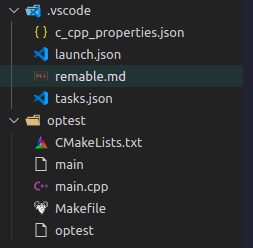
这里主要就是opencv的头文件配置和库文件链接
命令面板创建三个文件,文件自动创建基本是小改一部分就行
- 1、c_cpp_properties.json
添加opencv头文件目录
main.cpp头文件支持,先创建有提示好编写
{
"configurations": [
{
"name": "Linux",
"includePath": [
"${workspaceFolder}/**",
############################################################
"/usr/local/opencv/include/opencv4/"
opencv安装后的头文件位置
###########################################################
],
"defines": [],
"compilerPath": "/usr/bin/gcc",
"cStandard": "c11",
"cppStandard": "c++14",
"intelliSenseMode": "clang-x64",
"configurationProvider": "go2sh.cmake-integration"
}
],
"version": 4
}
- 2、tasks.json
添加opencv lib库文件
添加编译命令
{
"tasks": [
{
"type": "shell",
"label": "C/C++: g++ build active file",
####################################################################################################################
"command": "g++ `pkg-config --cflags opencv4` ${file} -o ${fileDirname}/${fileBasenameNoExtension} `pkg-config --libs opencv4`",
"args": [
],
***这里是重点***
因为安装时已经做好了opencv的pkg-config!!!!!!所以不用一个个列举了
pkg-config --libs opencv4
pkg-config --cflags opencv4
安装后通过命令验证成功就可以便捷使用了
编译命令格式如下:
g++ `pkg-config --cflags opencv4` main.cpp -o main `pkg-config --libs opencv4`,
**注意`pkg-config --cflags opencv4` 不是单引号(''),这里是(``) 就是波浪号键**
***另外***
别拆分到args中
“`pkg-config --cflags opencv4`”会识别错误!!!!!
报错: 未找到`pkg-config --cflags opencv4`文件夹,能气死人。。。
###################################################################################################################
"options": {
"cwd": "${workspaceFolder}"
},
"problemMatcher": [
"$gcc"
],
"group": {
"kind": "build",
"isDefault": true
}
}
],
"version": "2.0.0"
}
- 3、launch.json
启动管理
{
"version": "0.2.0",
"configurations": [
{
"name": "g++ - 生成和调试活动文件",
"type": "cppdbg",
"request": "launch",
"program": "${fileDirname}/${fileBasenameNoExtension}",
"args": [],
"stopAtEntry": false,
"cwd": "${workspaceFolder}",
"environment": [],
######################################################################
"externalConsole": true,
这里设为true,结果输出到集成的控制台
######################################################################
"MIMode": "gdb",
"setupCommands": [
{
"description": "为 gdb 启用整齐打印",
"text": "-enable-pretty-printing",
"ignoreFailures": true
}
],
#####################################################################
"preLaunchTask": "C/C++: g++ build active file",
# preLaunchTask 这里与task文件下的label保持一致就行
"miDebuggerPath": "/usr/bin/gdb"
# 加上gdb的路径
#####################################################################
}
]
}
结果
Executing task: g++ pkg-config --cflags opencv4 /root/projects/Cpp_pj/optest/main.cpp -o /root/projects/Cpp_pj/optest/main pkg-config --libs opencv4 <
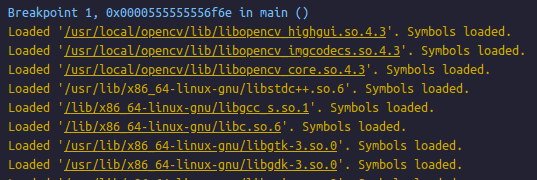

























 558
558











 被折叠的 条评论
为什么被折叠?
被折叠的 条评论
为什么被折叠?








